Az iPhone egy csodálatos okoseszköz. Rengeteg hasznos funkcióval rendelkezik, mint például a fényképezőgép, az Apple Music, az iMessage, a FaceTime és még sok más. Ráadásul a felhasználók rengeteg alkalmazást találhatnak az Apple Store-ban. Érthető, hogy az emberek függővé teszik, hogy bárhol hozzáférjenek iPhone-jukhoz.
Manapság egyre több felhasználó tudatában van a készülékének túlzott használatának. Ezért az Apple bevezette a Képernyőidő funkciót, amely segít a felhasználóknak kezelni, mennyi időt töltenek iPhone-juk és alkalmazásaik elérésével. Itt megtudhatja, hogyan kell ellenőrizze a képernyőidőt iPhone-ján megfelelően.
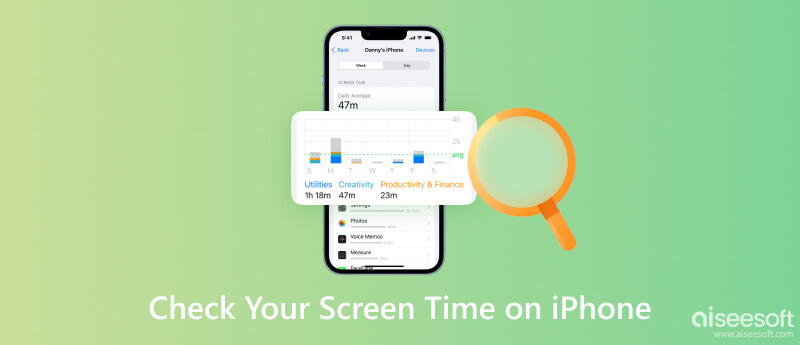
A Képernyőidő funkció nagyszerű. Lehetővé teszi annak nyomon követését, hogy mennyi időt ér el eszközéhez, valamint azt, hogy mennyi időt tölt az egyes alkalmazásokban. Ezenkívül lehetővé teszi korlátok hozzáadását az alkalmazásokhoz és webhelyekhez.
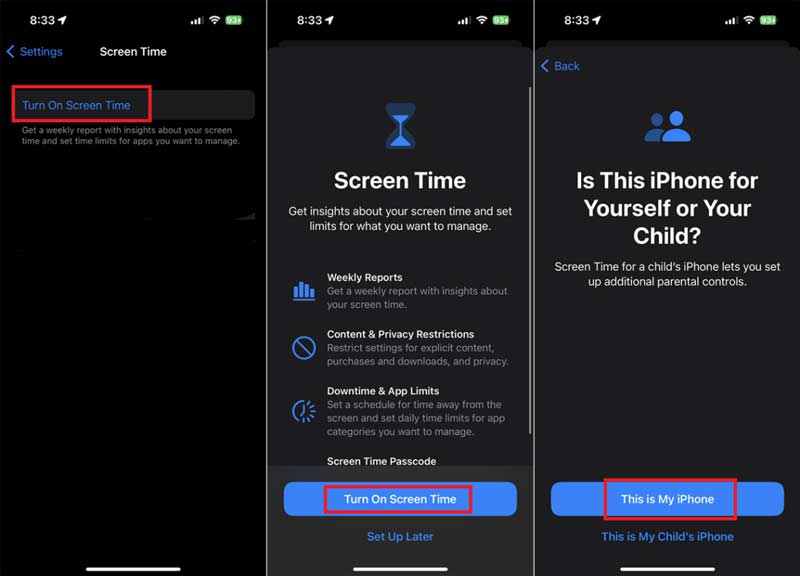
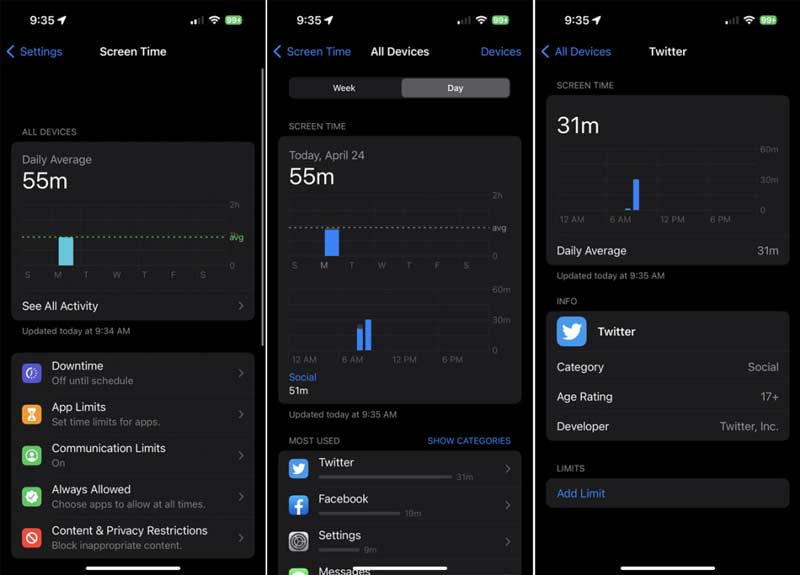
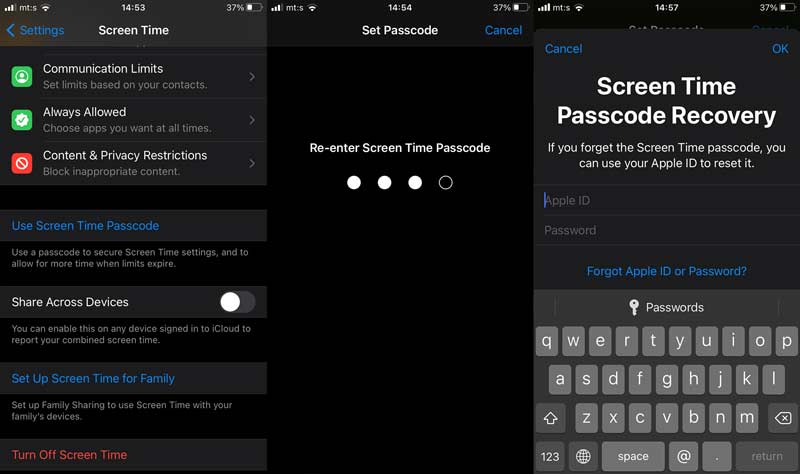
Azon kívül, hogy látja a képernyőidőt iPhone-ján, beállíthatja, hogy mikor érhet el bizonyos alkalmazásokat vagy funkciókat. Ez akkor hasznos, ha gyermeke iPhone-ját állítja be, vagy ha egy adott alkalmazás rabja.
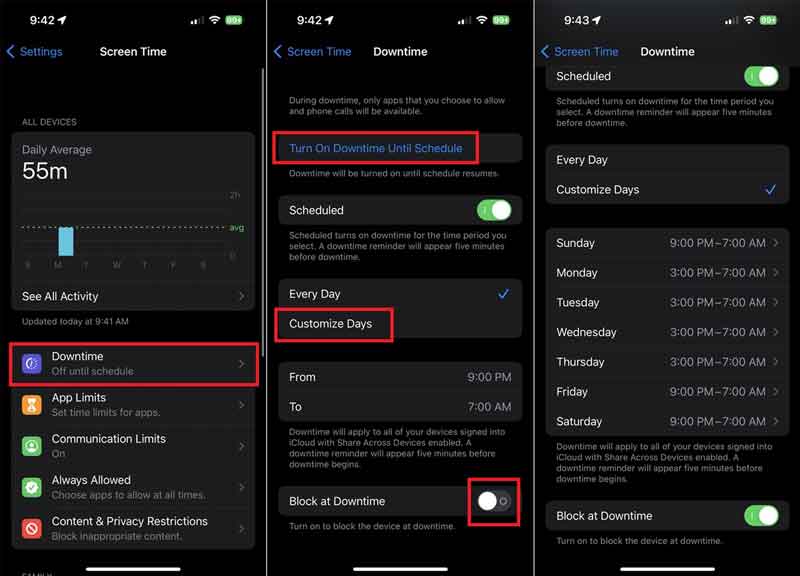
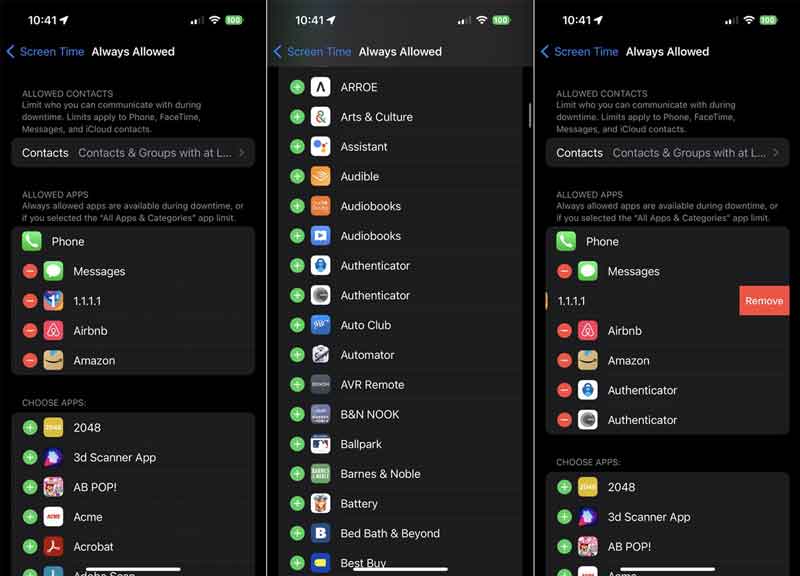

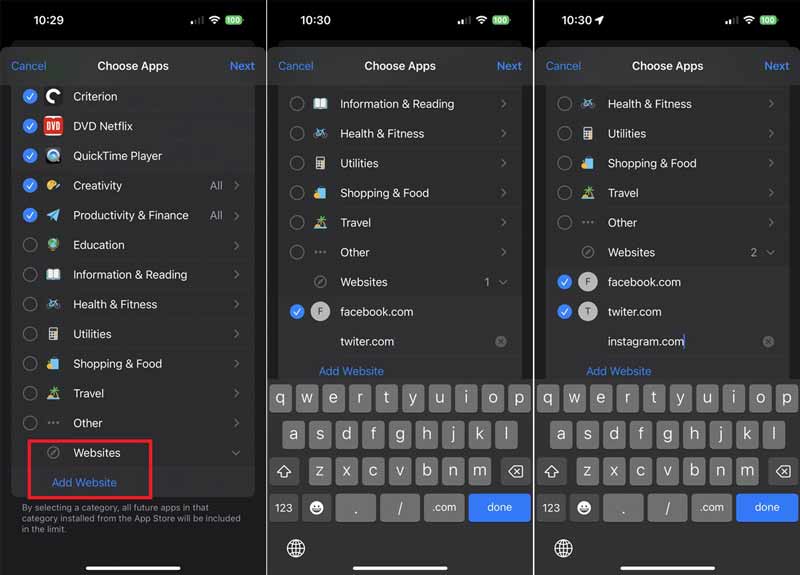
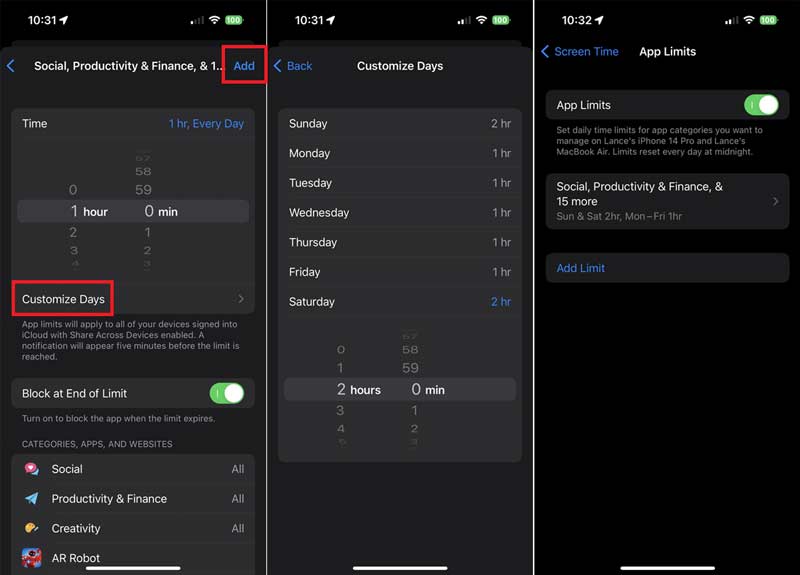
A felhasználók akkor állítják be a jelszót, amikor ellenőrizték a képernyőidőt iPhone-jukon. Ha elfelejtette a jelszót, nem módosíthatja a képernyőidő beállításait, és nem férhet hozzá az alkalmazásokhoz a szokásos módon. Szerencsére eltávolíthatja a Képernyőidő jelszavát Aiseesoft iPhone Unlocker könnyen.

Letöltések
Aiseesoft iPhone Unlocker - A legjobb módja a képernyőidő-jelszó eltávolításának
100% biztonságos. Nincsenek hirdetések.
100% biztonságos. Nincsenek hirdetések.
Futtassa az iPhone Unlocker szoftvert, miután telepítette az asztalra. Ezután válassza a Képernyőidő lehetőséget, ha az ellenőrzés során elfelejtette a jelszót Képernyőidő az iPhone-on. Csatlakoztassa iPhone-ját a számítógépéhez egy Lightning-kábellel, majd kattintson a ikonra Rajt gombot továbblépni.

iOS 12 és újabb rendszeren:
Ügyeljen arra, hogy a készüléken tiltsa le az iPhone keresése funkciót. Az iPhone észlelése után a szoftver azonnal megkezdi a Képernyőidő jelszavának feloldását. Néhány másodperc múlva megkapja a sikerüzenetet. Ezután kövesse a képernyőn megjelenő utasításokat az iPhone beállításához.

iOS 11 és korábbi verziók esetén:
Ha az iTunes biztonsági másolata nem titkosított, a szoftver közvetlenül vissza tudja állítani a korlátozások jelszavát. A titkosított biztonsági mentéshez először meg kell adnia jelszavát, és vissza kell fejteni. Ezután állítsa vissza a korlátozások jelszavát az iPhone-on.

A folyamat során az iPhone készüléket a számítógéphez kell csatlakoztatnia. Ha végzett, jobb, ha megnézi a Képernyőidő beállításait iPhone-ján, hogy ellenőrizze, sikeres-e.
Hogyan láthatom a képernyőidőt a gyermekem iPhone-ján?
Kapcsolja be gyermeke iPhone-ját, lépjen a Beállítások alkalmazásba, és érintse meg a lehetőséget Képernyőidő nyomja meg a Kapcsolja be a képernyőt, és érintse meg újra. Válassza ki Ez a Gyermekem iPhone-ja és közvetlenül ellenőrizze.
Megtekinthető a gyermekem iPhone-jának képernyőideje az iPhone-omon?
Igen, ha a Family Sharing szolgáltatást használja gyermeke fiókjának kezelésére. Lépjen a Beállítások elemre, koppintson a gombra Képernyőidő , görgessen le, és válassza ki a gyermek nevét a Család alatt. Koppintson a Kapcsolja be a képernyőidőt, és nyomja meg a gombot folytatódik.
Miért nem látom a képernyőidőt az iPhone-omon?
Győződjön meg arról, hogy bekapcsolta a Képernyőidőt az iPhone-on; ellenkező esetben nem láthatja a képernyőidő-adatokat. Ezenkívül ellenőrizze a dátumot és az időt, és javítsa ki, ha bármilyen eltérés van.
Következtetés
Most meg kell értenie, hogyan kell látni és ellenőrizze a Képernyőidőt az iPhone-on. Ezenkívül beállíthat jelszót, állásidőt és korlátokat alkalmazásaihoz és tevékenységeihez. Az Aiseesoft iPhone Unlocker segíthet eltávolítani a képernyőidő jelszavát, ha elfelejtette. Ha további kérdései vannak a témával kapcsolatban, kérjük, hagyjon üzenetet a bejegyzés alatt.

Az iPhone képernyő bezárása érdekében a jelszó törlése sok segítséget jelenthet. Emellett könnyedén törölheti az Apple ID vagy a Képernyő idő jelszavát.
100% biztonságos. Nincsenek hirdetések.
100% biztonságos. Nincsenek hirdetések.